想要在 windows 11 中修改网络 ip 地址?本文将详细介绍 windows 11 的网络 ip 地址修改方法。对于在网络配置或故障排除方面遇到困难的用户,本指南将提供分步说明,帮助他们轻松修改 ip 地址,确保设备与网络无缝连接。继续往下读,了解如何在 windows 11 中修改网络 ip 地址。
1.首先,在桌面右下角找到网络和Internet设置图标,鼠标右键打开窗口
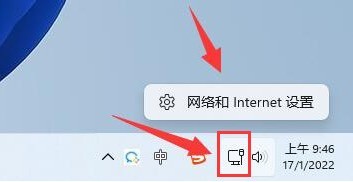
2.然后,点击以太网选项找到自己当前连接的网络信息
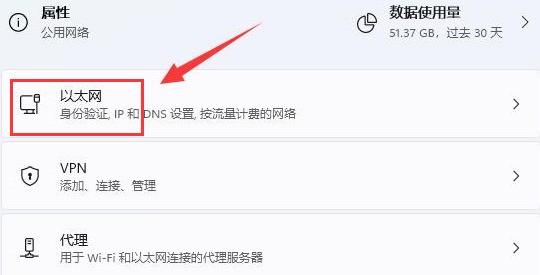
3.接着,点击网络IP分配栏目右侧的编辑按钮
4.随后,将IP设置修改为手动
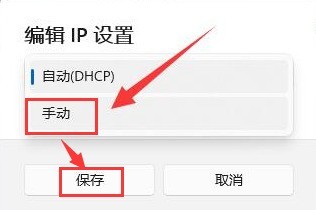
5.最后,打开IPv4按钮后,输入修改的IP地址保存设置即可
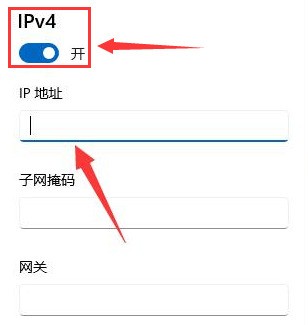
以上就是Windows11怎么修改网络IP地址 Windows11修改网络IP地址方法的详细内容,更多请关注php中文网其它相关文章!

每个人都需要一台速度更快、更稳定的 PC。随着时间的推移,垃圾文件、旧注册表数据和不必要的后台进程会占用资源并降低性能。幸运的是,许多工具可以让 Windows 保持平稳运行。

Copyright 2014-2025 https://www.php.cn/ All Rights Reserved | php.cn | 湘ICP备2023035733号